Fahrstatistik auf dem Display in der Mittelkonsole anzeigen
Die vom Bordcomputer erstellte Fahrstatistik wird als Grafik auf dem Display in der Mittelkonsole angezeigt und erleichtert Ihnen eine sparsame Fahrweise.

Öffnen Sie zum Anzeigen der Fahrstatistik in der Ansicht Apps die App Fahrer-Performance.
Jeder Balken des Diagramms kann für eine Fahrstrecke von 1, 10 oder 100 km bzw. Meilen stehen. Die Balken füllen sich bei laufender Fahrt von rechts nach links. Der Balken ganz rechts zeigt den Wert für die aktuelle Fahrt an.
Der durchschnittliche Kraftstoffverbrauch und die Gesamtfahrzeit werden seit dem letzten Zurücksetzen der Fahrstatistik berechnet.
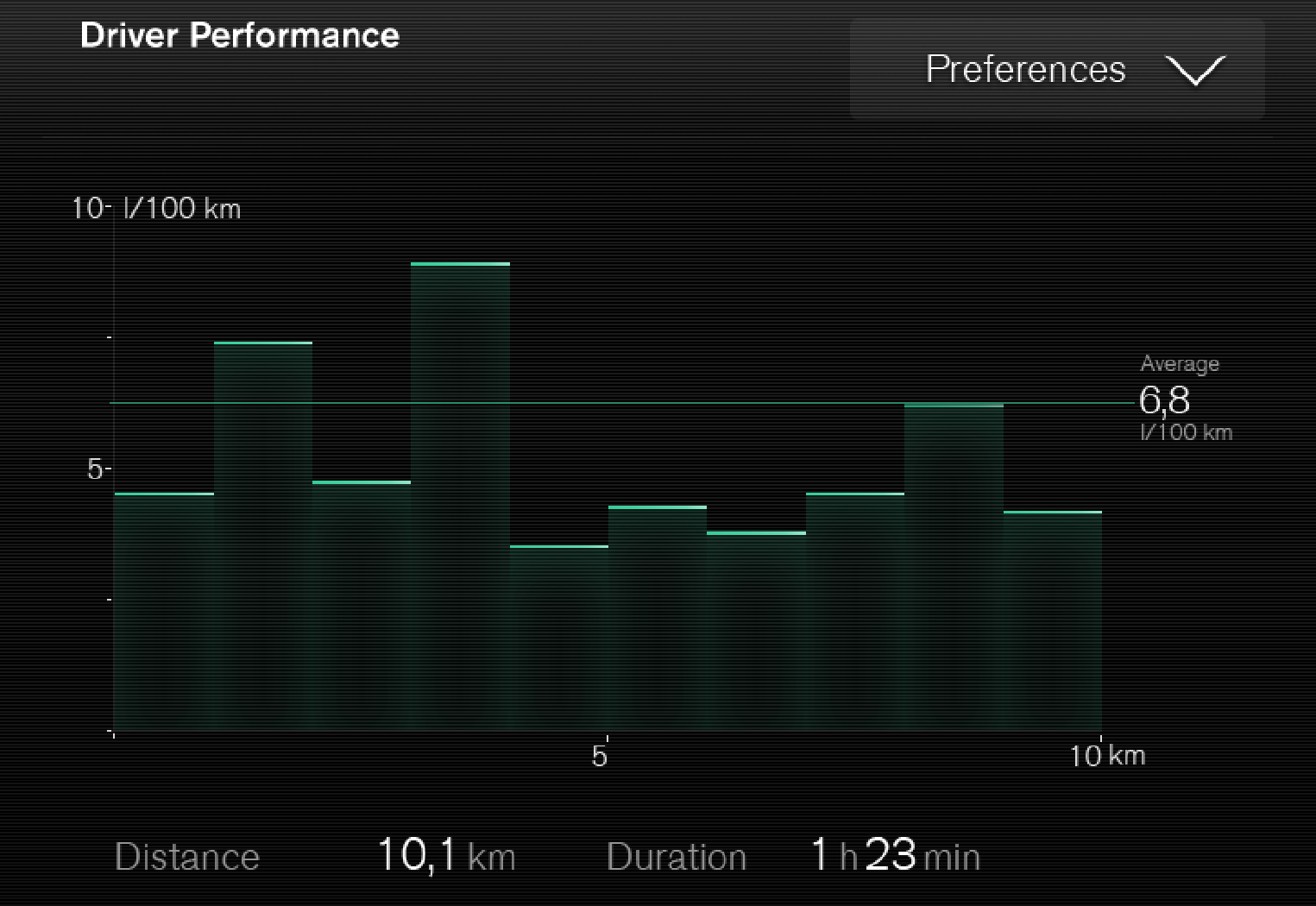
Einstellungen der Fahrstatistik
Tippen Sie auf Präferenzen, um folgende Aktionen durchzuführen:
- Diagrammskala ändern. Stellen Sie für die Balken eine Auflösung von 1, 10 oder 100 km/mi ein.
- Daten nach jeder Fahrt zurücksetzen. Wird nach 4 Stunden Fahrzeugstillstand durchgeführt.
- Daten der aktuellen Fahrt zurücksetzen.
Fahrstatistik, errechneter Durchschnittsverbrauch und Gesamtfahrzeit werden immer gleichzeitig zurückgesetzt.
Ändern der Einheiten
Zum Ändern der Einheiten für Fahrstrecke, Kraftstoffverbrauch usw. über das Display in der Mittelkonsole:
Tippen Sie im Topmenü auf Einstellungen.
Tippen Sie auf .
Unter Maßeinheiten wählen Sie das gewünschte Einheitensystem aus: Metrisch, Britisch oder US.